Publicitate
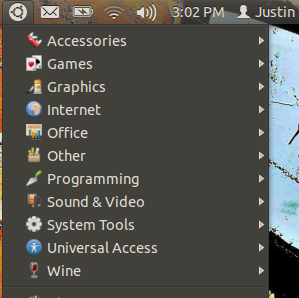 Dragoste Ubuntu, dar te simți infuriat de lipsa unui meniu tradițional? Nu vă panicați: instalați pur și simplu ClassicMenu Indicator. Acest program simplu aduce meniul simplu al Gnome 2 în zona indicatorului. Sigur: nu este locația perfectă pentru un meniu, dar este acolo când aveți nevoie.
Dragoste Ubuntu, dar te simți infuriat de lipsa unui meniu tradițional? Nu vă panicați: instalați pur și simplu ClassicMenu Indicator. Acest program simplu aduce meniul simplu al Gnome 2 în zona indicatorului. Sigur: nu este locația perfectă pentru un meniu, dar este acolo când aveți nevoie.
Este probabil cea mai consecventă - și, sincer, cea mai potrivită - critică la nivel de Ubuntu Unitate: nu numai că structura tradițională a meniului a dispărut, dar nu există nici o setare care să o poată aduce înapoi.
Niciun set oficial, oricum. V-am arătat cum să re-adăugați funcționalitatea în tava Ubuntu folosind applet-uri indicatoare 10 moduri de a face Ubuntu 16.04 se simt ca acasăUbuntu 16.04 este o versiune LTS, așa că primești cinci ani de actualizări și nu trebuie să îți faci griji cu privire la instalarea unei noi versiuni de ceva vreme. Dar ce faci odată ce ai instalat Ubuntu ... Citeste mai mult ; astăzi vă învățăm altul: readucerea meniului tradițional. Ecranul din dreapta spune practic totul - este software-ul dvs. așa cum obișnuiați să îl găsiți.
Un meniu tradițional
Ți se pare familiar?
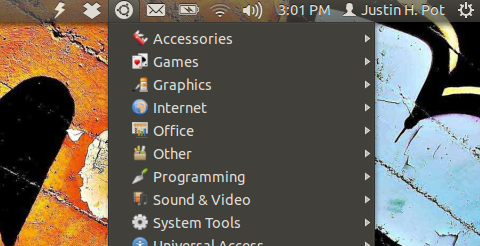
Ar trebui să arate familar; acesta este ideea. Este meniul pe care ți-l amintești de la Gnome 2 - toate categoriile cunoscute sunt acolo, de la Accesorii la instrumente de sistem până la Internet:
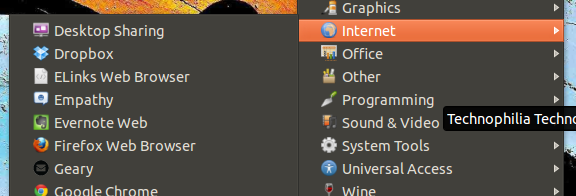
Faceți clic pe un program și se va lansa exact așa cum v-ați aștepta.
Dacă sunteți un Vin utilizator, vei fi fericit să observi că meniul Wine este, de asemenea, intact. Acest lucru vă oferă acces la întregul „Meniu Start” virtual, permițându-vă să folosiți într-adevăr software-ul dvs. Windows în Ubuntu.
De asemenea, puteți parcurge diferitele setări ale sistemului, care sunt împărțite în trei categorii:
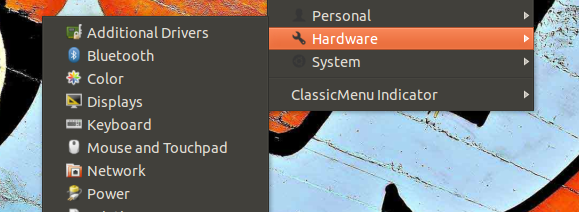
Înainte de a întreba: nu găsesc o modalitate de a muta acest meniu în stânga sus a ecranului. Știu: asta ar face acest program perfect, dar se pare că deocamdată nu este posibil. Mi-ar plăcea să greșesc în acest sens: dacă știți cum să mutați acest lucru în partea stângă a panoului, anunțați-mă în comentariile de mai jos.
Instalarea indicatorului ClassicMenu
Sunteți gata să instalați acest lucru? Este dezvoltat pentru Ubuntu 12.04 și testat cu Ubuntu 11.10. Ubuntu 11.04 nu este acceptat.
Puteți să vă îndreptați către Pagina ClassicMenu Indicator pe site-ul Florian Disch pentru un fișier .deb sau îl puteți adăuga PPA și instalați programul cu următoarele comenzi:
sudo add-apt-repository ppa: diesch / testareActualizare sudo apt-getsudo apt-get install classicmenu-indicator
La prima comandă se va adăuga PPA; a doua comandă actualizează managerul dvs. de pachete; al treilea instalează ClassicMenu Indicator.
Disch avertizează pe site-ul său web că acesta este un software beta și este posibil să nu fie stabil: „ClassicMenu Indicator este un software beta. Funcționează pentru mine și pentru mulți alți utilizatori, dar poate mai avea unele erori ”, spune el. Aș dori să adaug că software-ul a fost foarte stabil pentru mine în timp ce testam.
Concluzie
Am început să folosesc Linux în 2005 și îmi amintesc că structura meniului este una dintre caracteristicile care m-au impresionat cel mai mult. Venind de la Windows, eram obișnuit cu un meniu aranjat în folderele denumite pentru compania care realizează software-ul în schimb, ceea ce este departe de a fi ideal. A vedea lucruri sortate în categorii precum Office, Jocuri și Media a fost un mare pas înainte.
Unitatea lui Ubuntu pare să arunce această structură pentru căutare. Sigur: există modalități prin care puteți ridica categoriile, dar este departe de meniul original.
Așa că mă bucur că am găsit o modalitate de a naviga rapid în programe. Tu esti? Lasă-mă să-ți cunosc gândurile în comentariile de mai jos. Voi fi în preajmă pentru discuții.
Justin Pot este un jurnalist tehnologic cu sediul în Portland, Oregon. Iubește tehnologia, oamenii și natura - și încearcă să se bucure de toate cele trei ori de câte ori este posibil. Puteți discuta cu Justin pe Twitter, chiar acum.